Календарът е компонент за график на Outlook, който е интегриран с имейл, контакти и други функции. Потребителите на Outlook използват функцията Календар, за да запазват напомняния за дати за срещи, рождени дни, годишнини и други. Outlook позволява на потребителите да добавят множество събития към календар, но знаете ли, че можете обединяване на календари в Outlook ?

Как да обедините два календара на Outlook
Следвайте стъпките по-долу, ако искате да обедините два календара на Outlook:
- Стартирайте Outlook.
- Щракнете върху бутона Календар вляво.
- Премахнете отметката от този без събития.
- Щракнете върху раздела Изглед, щракнете върху Промяна на изгледа и изберете Списък.
- Изберете календара, който съдържа събитията.
- Изберете всички данни в списъка.
- Изберете календара, който искате да обедините, след което щракнете върху OK.
- Щракнете върху раздела Изглед, щракнете върху Промяна на изгледа и изберете Календар.
- Календарът е обединен.
Стартирайте Outlook .
Отляво на Outlook интерфейс, щракнете върху Календар бутон.
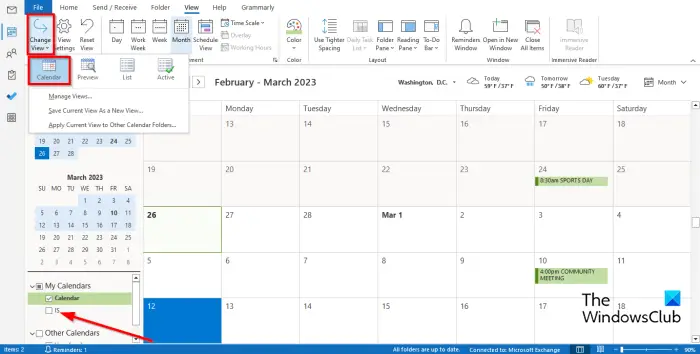
код на грешка 30029-4
Вляво ще забележите, че имаме два календара, премахнете отметката от този без събития. Сега ще ги обединим.
Щракнете върху Преглед раздел, щракнете върху Промяна на изгледа и изберете списък .
Отляво изберете календара, който съдържа събитията.
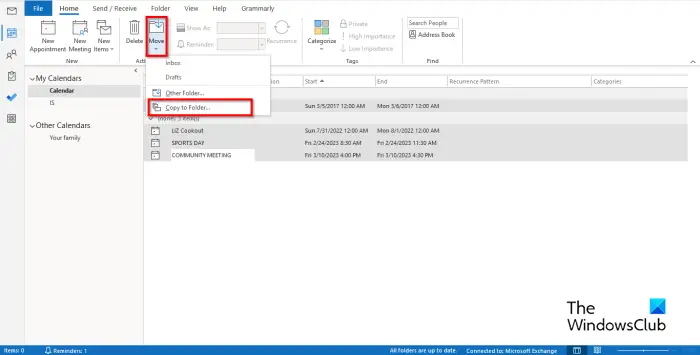
Щракнете и натиснете клавиша Shift, за да изберете всички данни в списъка, след което щракнете върху Ход бутон.
плюс google с понижаване
Изберете Копиране в папка от списъка.
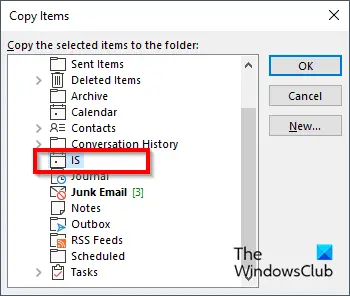
А Копиране на елементи ще се отвори диалогов прозорец.
Изберете календара, с който искате да се обедините, след което щракнете Добре .
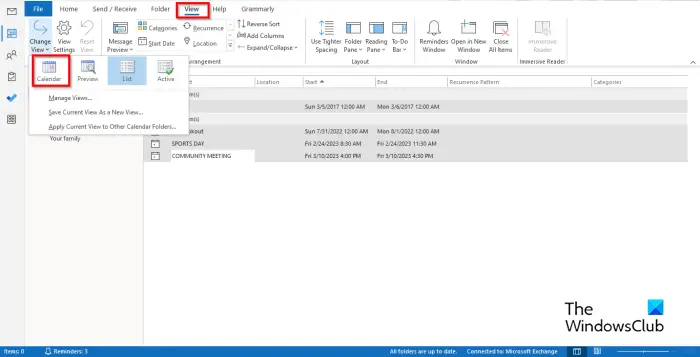
Щракнете върху Преглед раздел, щракнете върху Промяна на изгледа и изберете Календар .
промяна на шрифта по подразбиране в Excel
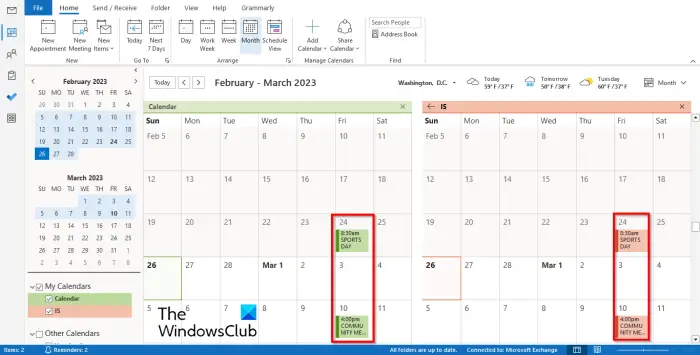
Ще забележите, че събитията се показват в другия календар.
Надяваме се, че разбирате как да обедините два календара на Outlook.
Как да обединя автоматично календари в Outlook?
- Проверете и двата календара вляво.
- След това щракнете върху раздела Изглед и щракнете върху бутона Наслагване в групата Подреждане.
- Забелязвате, че календарите са обединени.
- Затворете приложението Outlook, след което го отворете отново.
- Щракнете върху бутона Календар.
- В интерфейса на календара ще забележите, че календарите все още са обединени.
ПРОЧЕТИ : Изключете напомнянията и изскачащите известия в календара на Outlook
Как да обединя две срещи в Outlook?
Ако искате да обедините повече от един елемент в друг календар, трябва да използвате функцията за експортиране и импортиране. Експортирането на елементи от календара прави копие на елементите, но не изтрива елементите от нито един от календарите.
- Щракнете върху раздела Файл.
- Щракнете върху бутона Опции в изгледа зад кулисите.
- Ще се отвори диалогов прозорец с опции на Outlook.
- Щракнете върху раздела Разширени в секцията Експортиране, след което щракнете върху бутона Експортиране.
- В диалоговия прозорец на съветника за импортиране и експортиране.
- Щракнете върху Експортиране във файл, след което щракнете върху Напред.
- Щракнете върху Файл с данни на Outlook (.pst), след което щракнете върху OK.
- Изберете папката на календара, която искате да експортирате, изчистете отметката от квадратчето Включи подпапки, след което щракнете върху Напред.
- В полето Запазване на експортирания файл като въведете име на местоположение и име на файл или щракнете върху Преглед, за да изберете папка и въведете името на файла.
- Щракнете върху Готово.
ПРОЧЕТИ : Как да споделяте своя календар на Outlook с други.
стартиране на икона за уведомяване на Windows Defender















